Что за папка Recycle.Bin - можно ли ее удалять

Пользуясь файловым менеджером, вроде Total Commander или XYplorer, можно обнаружить необычную папку в корневых каталогах локальных дисков. Она способна занимать много пространства, и потому у многих пользователей возникают вопросы относительно этой папки. По умолчанию, она скрыта от глаз пользователей компьютера, а также защищена от удаления – система будет выдавать сообщение о том, что объект является системным и защищён от операций. Разберёмся, можно ли избавляться от папки, для чего она нужна и какую роль выполняет в работе операционной системы.
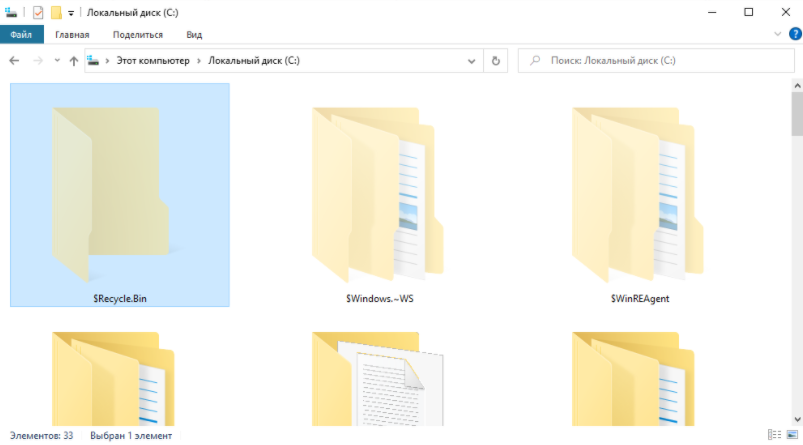
Что за папка RECYCLE BIN
После перемещения файлов в корзину, они попадают именно в эту папку. Её можно назвать своеобразным буфером, где хранятся удалённые документы, видео, музыка или фотографии. Папка не может бесконечно увеличиваться в размерах до тех пор, пока не заполнит всё пространство на локальном диске – её максимальный объём ограничен, и обычно зависит от размера диска, на котором расположена папка «RECYCLE». Всё, что попадает в данное хранилище файлов, предназначенное для хранения удалённых файлов, – может быть восстановлено в течение некоторого периода времени, либо безвозвратно удалено. Дело в том, что хранящиеся уже долгий период времени файлы со временем начинают исчезать, освобождая пространство для новых временных элементов.
Так что если на компьютере появилась папка с таким название, то, скорее всего, вы просто её не замечали ранее. Возможно, недавно было активировано отображение скрытых и важных системных файлов в системных параметрах, поэтому папка перестала быть невидимой. Мы разобрали, что это за папка «RECYCLE BIN», и теперь стали понимать её роль в Windows.
Как можно найти папку
Некоторые пользователи считают, что корзина — это и есть та системная папка, но на самом деле она представляет собой виртуальный каталог, отображающий содержимое сразу всех RECYCLER.
Сперва необходимо включить показ скрытых файлов и папок в Windows следующим образом:
- Откройте проводник (комбинация клавиш Win + E).
- В верхней панели щёлкните по подсвеченной кнопке «Файл», затем выберите пункт «Изменить параметры папок и поиска».
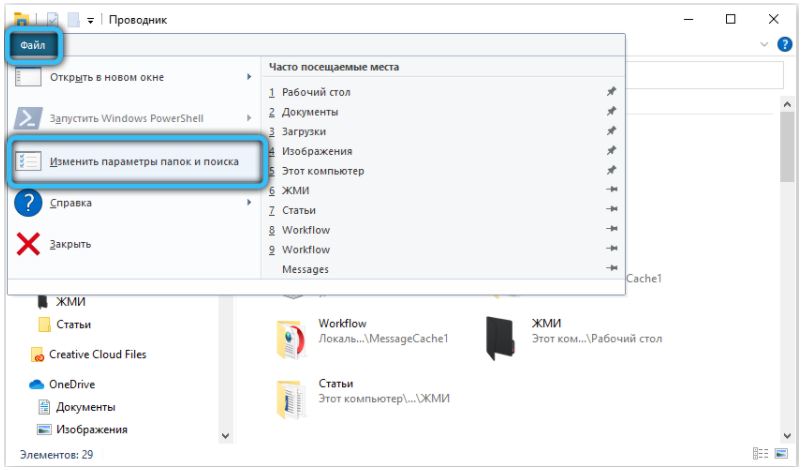 Перейдите во вкладку «Вид», прокрутите список дополнительных параметров в самый конец и поставьте точку напротив элемента «Показывать скрытые файлы и диски». Уберите флажок со «Скрывать защищенные системные файлы (рекомендуется)».
Перейдите во вкладку «Вид», прокрутите список дополнительных параметров в самый конец и поставьте точку напротив элемента «Показывать скрытые файлы и диски». Уберите флажок со «Скрывать защищенные системные файлы (рекомендуется)».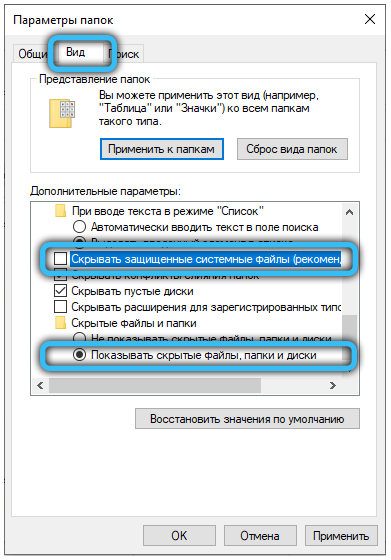
- Примените изменения, нажмите ОК.
Теперь откройте корень любого локального диска. Обычно искомое местоположение находится в самом начале (вверху), но это зависит от текущей сортировки.
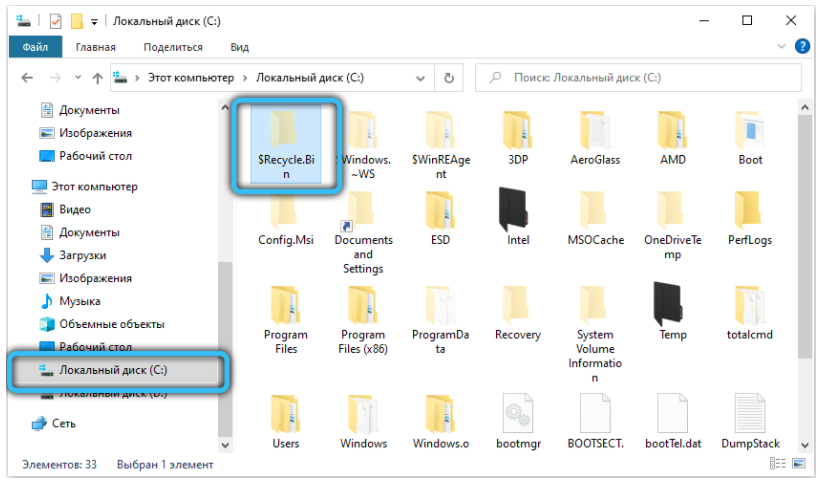
Как удалить папку RECYCLE BIN в Windows и можно ли это сделать
Если пользователь попробует стандартным способом избавиться от папки, либо вовсе перенесёт в корзину, то ничего не случится. В результате будет очищена корзина того диска, с которого она была удалена. На каждом локальном диске присутствует свой буфер содержания «корзинных файлов», и в зависимости от того, с какого места были удалены файлы на компьютере, они будут перемещены в «своё» временное хранилище (если удаляется папка с диска «E:/», то она будет помещена в «$RECYCLE BIN», расположенное в корне этого же диска).
Таким образом, удалить папку Recycle.BIN в Windows нельзя. При стандартном удалении (при помощи горячей кнопки «Delete» либо посредством использования контекстного меню, вызываемого правой кнопкой мыши) очистятся файлы, помещённые в RECYCLER диска, с которого производится удаление. После того, как вы удалите какую-нибудь фотографию, музыку, документ или другой файл, буфер вновь будет наполнен содержимым (удаляются только вложенные папки, подпапки и остальные файлы).
Однако, изменив параметр в настройках корзины, можно сделать так, чтобы она оставалась пустой и не занимала никакого пространства на диске. Для того чтобы «запретить» её создание, воспользуйтесь следующим алгоритмом действий:
- На рабочем столе найдите элемент «Корзина». Вызовите контекстное меню, щёлкнув правой кнопкой мыши по ней, затем выберите пункт «Свойства».

- В появившемся окошечке под столбцом «Расположение корзины» выберите диск, на котором мы хотим запретить возможность наполнения «$RECYCLE.BIN».
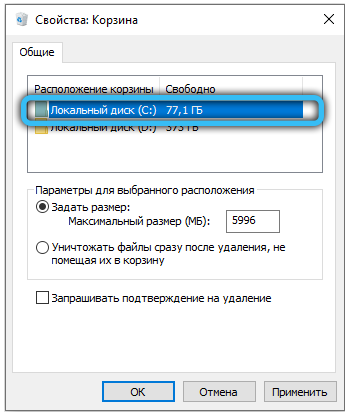
Поставьте точку напротив варианта «Уничтожать файлы сразу после удаления, не помещая в корзину». Примените изменения.
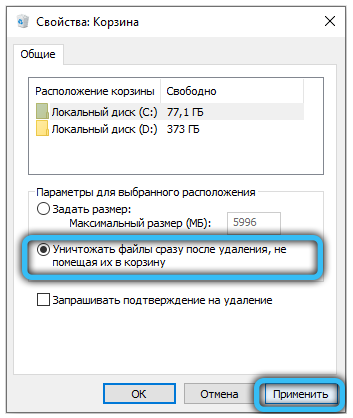
Готово, теперь вполне можно считать, что вы избавились от данной папки.
Как очистить папку RECYCLE BIN
Чтобы освободить место сразу со всех локальных дисков, высвободив занимаемое пространство каждым корзинным буфером, можно просто очистить корзину обычным методом. Щёлкните по ней (по умолчанию она расположена на рабочем столе) правой кнопкой мыши, затем в контекстном меню следует выбрать «Очистить корзину», согласитесь с предупреждающим сообщением системы.

Если после этой операции в системной папке остались какие-то файлы, то это значит, что корзина другого учётного пользователя компьютера не пуста и в ней хранятся данные. Также она могла остаться с предыдущей установки Windows, но в любом случае от всех материалов можно легко избавиться, удалив вложенные подпапки и файлы.
Переименование корзины
Если хочется чего-то уникального, привнести изюминку своему рабочему столу, попробуйте изменить наименование стандартного элемента «Корзина». Вполне вероятно, что обычное название уже приелось – нужна новинка. Нам потребуется «Редактор реестра», который легко вызывается с помощью мини-приложения «Выполнить».
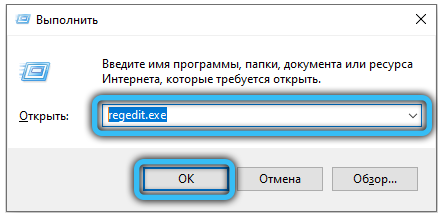
Выполните одновременное нажатие клавиш Win + R, затем в поле с названием «Открыть» введите «regedit.exe» и нажмите ОК. Теперь перейдите в следующую директорию: «HKEY_CLASSES_ROOT» -> «CLSID», из многочисленного списка подкаталогов выберите {645FF040-5081-101B-9F08-00AA002F954E}.
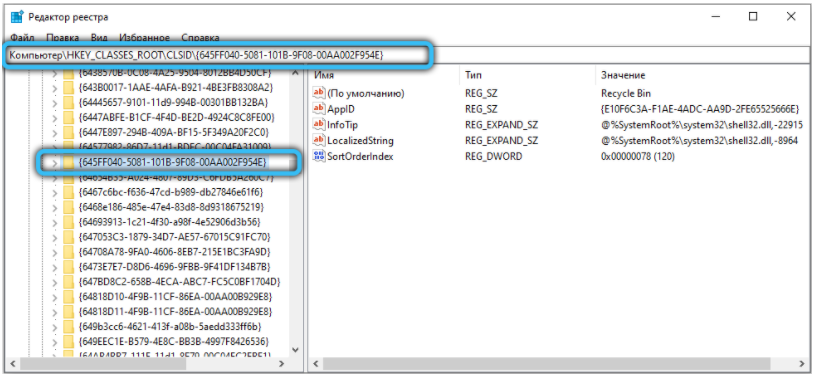 Параметр с именем «По умолчанию» и типом REG_SZ нужно изменить под своё значение. Сохраните изменения, после чего нажмите F5 на клавиатуре для обновления разделов и реестровых списков. Возможно, потребуется перезапустить «Проводник», чтобы увидеть новое название. Для этого запустите диспетчер задач (вызывается комбинацией «Ctrl + Shift + Escape»), найдите во вкладке «Процессы» приложение с таким названием и знакомым значком, после чего щёлкните по кнопке «Перезапустить».
Параметр с именем «По умолчанию» и типом REG_SZ нужно изменить под своё значение. Сохраните изменения, после чего нажмите F5 на клавиатуре для обновления разделов и реестровых списков. Возможно, потребуется перезапустить «Проводник», чтобы увидеть новое название. Для этого запустите диспетчер задач (вызывается комбинацией «Ctrl + Shift + Escape»), найдите во вкладке «Процессы» приложение с таким названием и знакомым значком, после чего щёлкните по кнопке «Перезапустить».
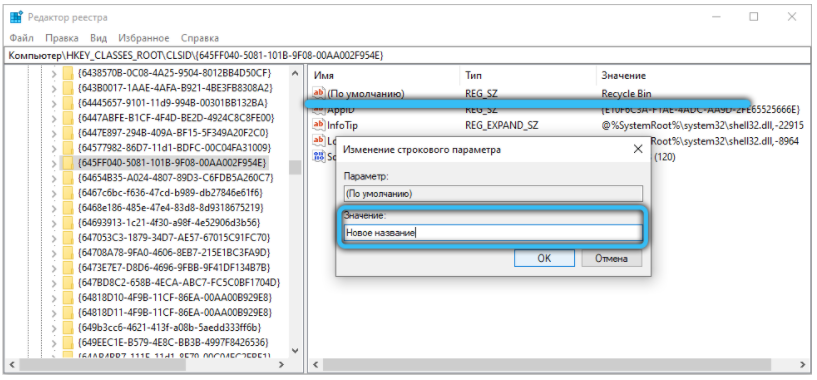
Вирус в RECYCLE BIN на флешках и внешних жёстких дисках
Помните, что данная системная директория должна находится только в корневых каталогах системного и локальных дисков. Злоумышленники нередко используют каталог «RECYCLE.BIN» в качестве хранилища вредоносного содержимого, поэтому если вы обнаружите папку с таким названием на съёмном носителе, стоит проверить её содержимое с помощью антивирусного ПО на наличие вирусов и троянов.
Теперь вы разобрались, для чего нужна папка Recycle.Bin, насколько она важна в системе и чем полезна. Если остались вопросы по теме, запишите их в комментарии, воспользовавшись удобной формой комментариев ниже. Не забывайте оставить оценку и поделиться своим мнением.



